Инсталиране и конфигуриране на клиента, за да удостовери автентичността на мрежа 4 одисея
Ако програмата е вече инсталиран на вашия компютър, отидете на 2-ри етап.
Не се опитвайте да инсталирате няколко версии на програмата в същото време - това ще доведе до факта, че нито един от тях няма да работи коректно.
Когато инсталирате, уверете се, че мрежовата карта, на която кабелът е свързан, включен. Отидете на Старт - Контролен панел - Мрежови връзки, и се уверете, че monitorchika синьо.

OdysseyAccessClient4.8mnx стартирайте инсталационния файл. MSI
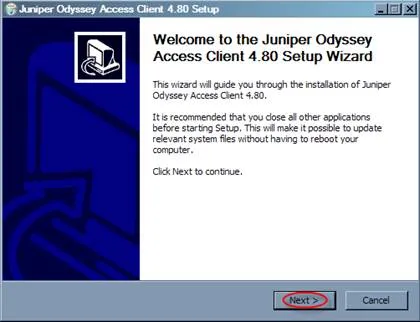
Натиснете Next
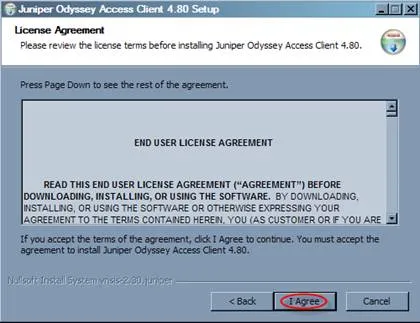
Натиснете I Agree
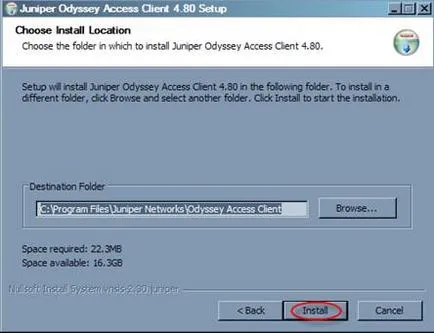
Натиснете бутона Install. Започнете процеса на инсталация, след което ще бъдете подканени да въведете вашето потребителско име и парола за достъп до мрежата. Внимание! Правилно, въведете потребителско име и парола за достъп на всички грешки на мрежата няма да бъде възможно. Ако програмата вече е инсталиран на вашия компютър след това искането за потребителско име и парола няма да бъде.
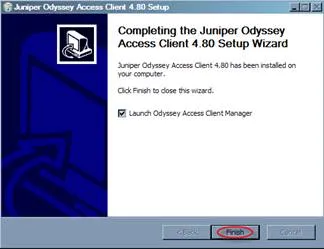
Кликнете върху бутона Finish да започнете Одисея.

Ако потребителско име и парола са въведени правилно след това през прозореца ще бъде следното:

За всеки друг статут на интернет няма да работи. Най-често срещаната грешка - грешен потребителско име и парола.




За смяна на потребителско име и парола отидете в менюто за настройки - профили, след което изберете профила, който използвате (в този случай mnx.net.ru), щракнете върху Properties ... бутона и въведете вашето потребителско име и парола от прилагането на договора:
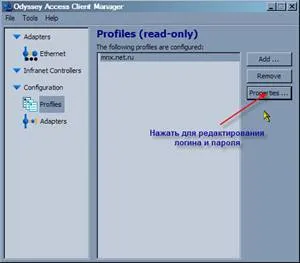

И все пак има такива грешки:

Ако след инсталация в менюто адаптери е празен, тогава ще трябва да добавите мрежов адаптер ръчно, за това отидете в менюто за настройки - адаптери, а след това щракнете върху бутона Add. След това кликнете върху раздела 802.1x. и изберете мрежова карта към който е свързан кабела:
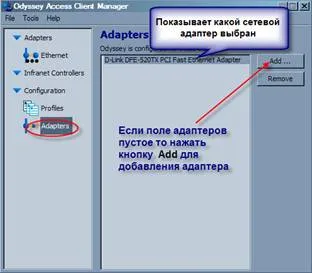
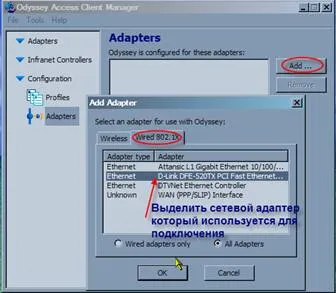
И кликнете върху бутона ОК
За да отворите програмата, можете да направите следното: - откриете програмата в менюто Start (по подразбиране, програмата може да намерите тук: Start \ Programs \ Juniper Networks \ Odyssey Access Client \ Odyssey Access Client Manager), или кликнете два пъти върху иконата на ОАС. ОАС икона изглежда като платноходка, обикновено синьо (може да бъде черно, червено или само черен контур).
ВНИМАНИЕ! Ако вече сте инсталирали програмата отново, за да започне инсталационния файл, след това стартирайте процеса на деинсталиране, и Одисей, ще бъдат изтрити!
Ако не се чувствате комфортно с английски език или просто искате да имате всичко на руски, а след това:
2. Натиснете десен бутон върху иконата на Odyssey - "Изход"
3. Разархивирайте изтегления файл в папка \ Program Files \ Juniper Networks \ Odyssey Access Client \ (за всеки случай, освен оригиналния си odClientResource0009.dll)
4. Започнете Одисея. Тя ще изглежда така:
